Possibilitatea de a partaja documentele eficient este esențială în lumea muncii de astăzi. Microsoft Word îți oferă numeroase opțiuni pentru a-ți partaja documentele cu alții. Fie că este vorba despre colaborarea cu colegii sau trimiterea către prieteni, setările de partajare din Word sunt intuitive și ușor de utilizat. În acest ghid vei învăța pas cu pas cum să-ți partajezi cu succes documentele Word și să folosești diferitele metode de partajare.
Cele mai importante concluzii
- Poți partaja ușor documentele tale prin OneDrive.
- Partajarea prin e-mail rămâne o metodă obișnuită.
- Poți prezenta documente online fără a necesita o instalare de către destinatar.
- Word oferă posibilitatea de a integra documente direct într-un blog.
Ghid pas cu pas
1. Pregătește documentul pentru partajare
Înainte de a începe partajarea documentului tău, asigură-te că este salvat. Acesta este primul pas pentru a te asigura că toate modificările sunt salvate. Odată ce documentul este salvat, mergi în bara de meniu de sus și caută setările de partajare. Multe funcții sunt situate direct sub setările de imprimare.
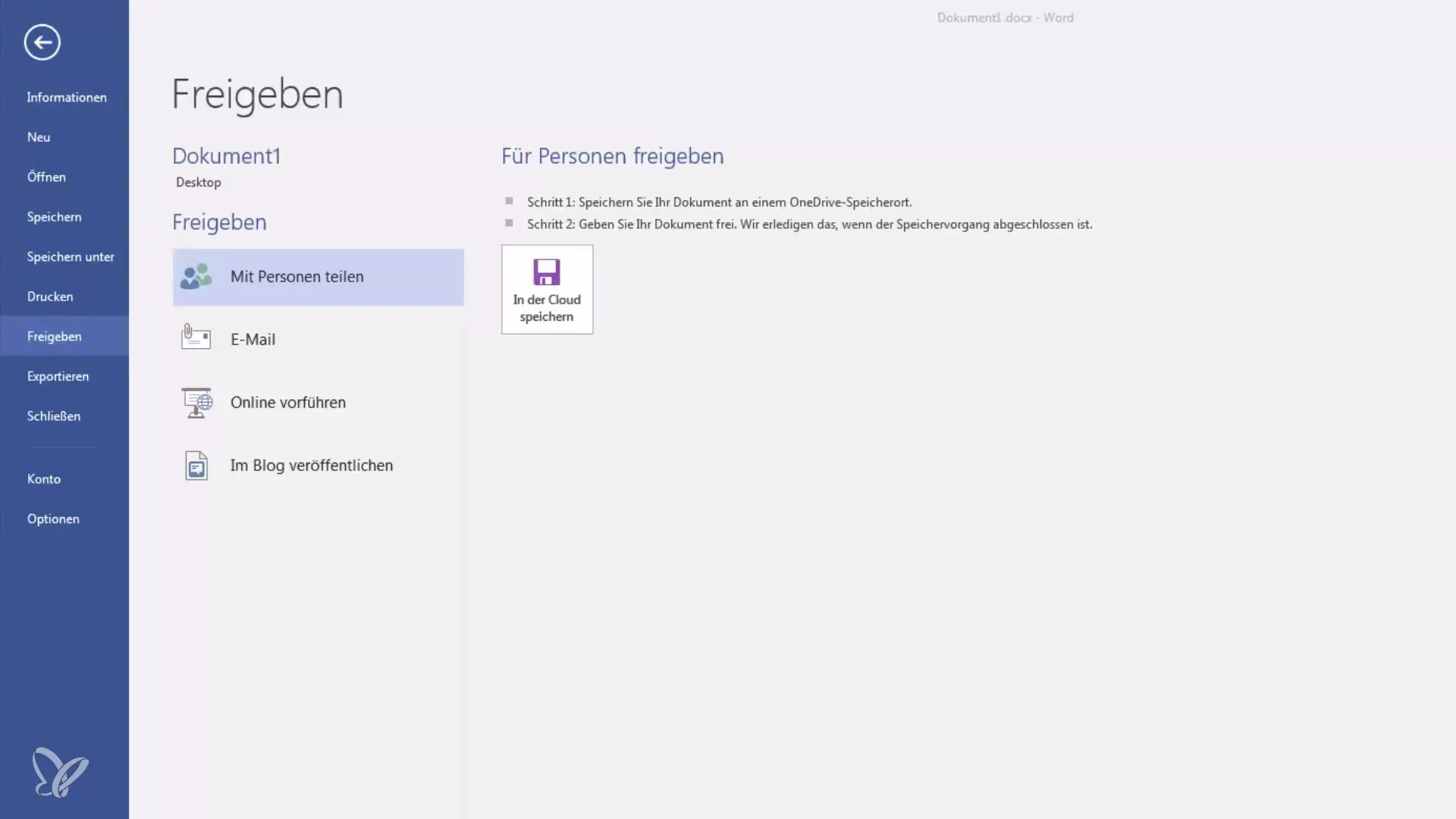
2. Configurează partajarea pentru persoane
Pentru a-ți partaja documentul cu alte persoane, trebuie să folosești Microsoft Cloud. Pentru asta, este necesar un spațiu de stocare OneDrive, pe care îl poți configura. Alege opțiunea "Partajare cu persoane". Word te va ghida prin procesul de partajare, iar la finalizarea procesului de salvare, vei primi un link către fișierele partajate.
3. Trimite documentul prin e-mail
Un alt mod simplu de a-ți partaja documentul este prin trimitere prin e-mail. Clic pe pictograma de e-mail din bara de meniu de sus. Aici poți alege dacă dorești să trimiți fișierul ca atașament, ca PDF sau chiar ca alt tip de fișier. Documentele în format PDF sunt de obicei mai ușor de trimis, deoarece destinatarul nu le poate edita. Acest lucru ajută la protejarea conținutului.
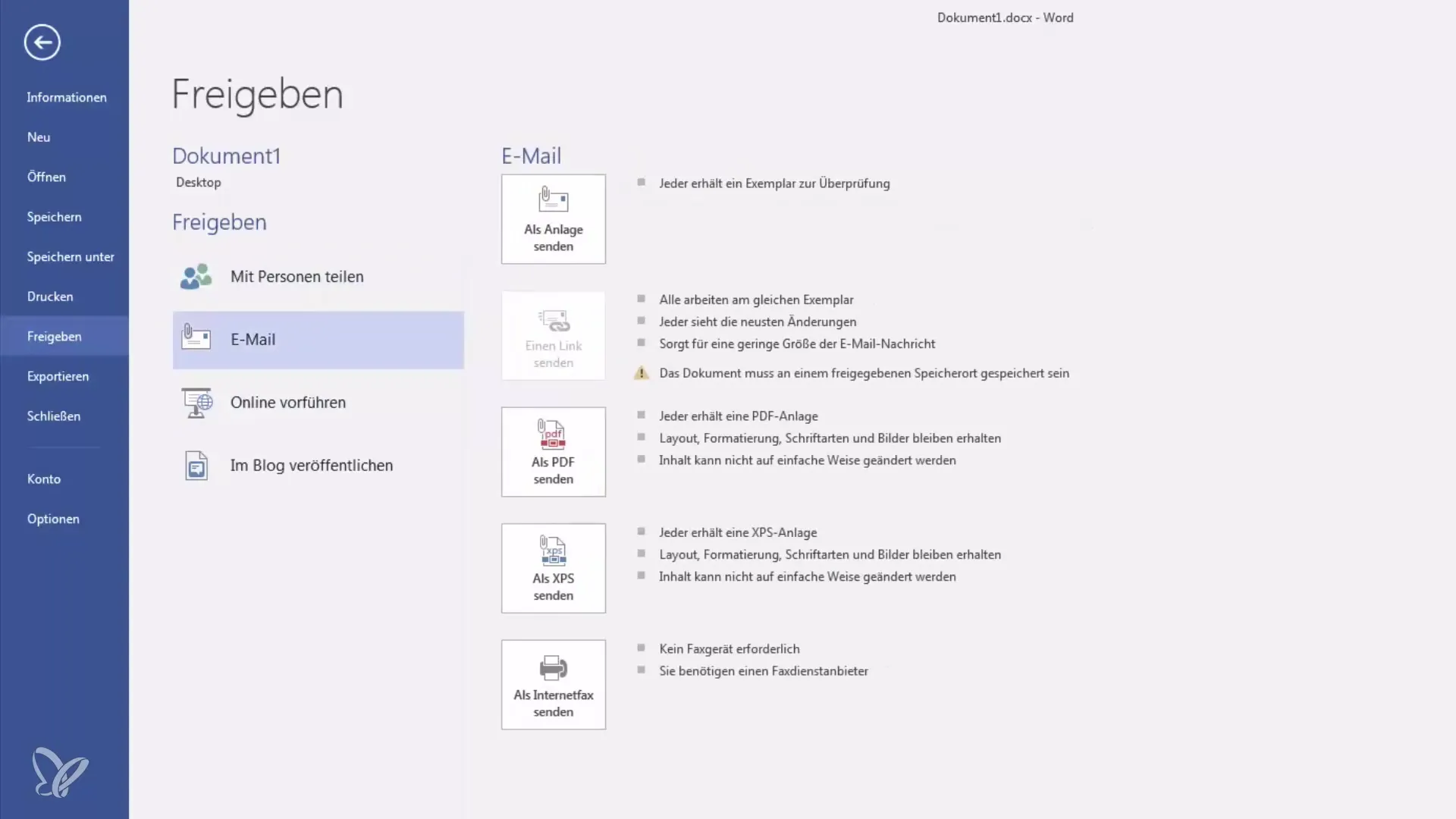
4. Demonstrarea online a documentului
Dacă vrei să-ți prezint documentul, poți face acest lucru printr-un browser web. Trebuie doar să-ți partajezi documentul pentru prezentare online. Destinatarul va primi un link pentru a vedea documentul direct în browser. Acest lucru este deosebit de util pentru prezentări, deoarece nu necesită instalare sau software special. Orice persoană care are link-ul poate vizualiza documentul.
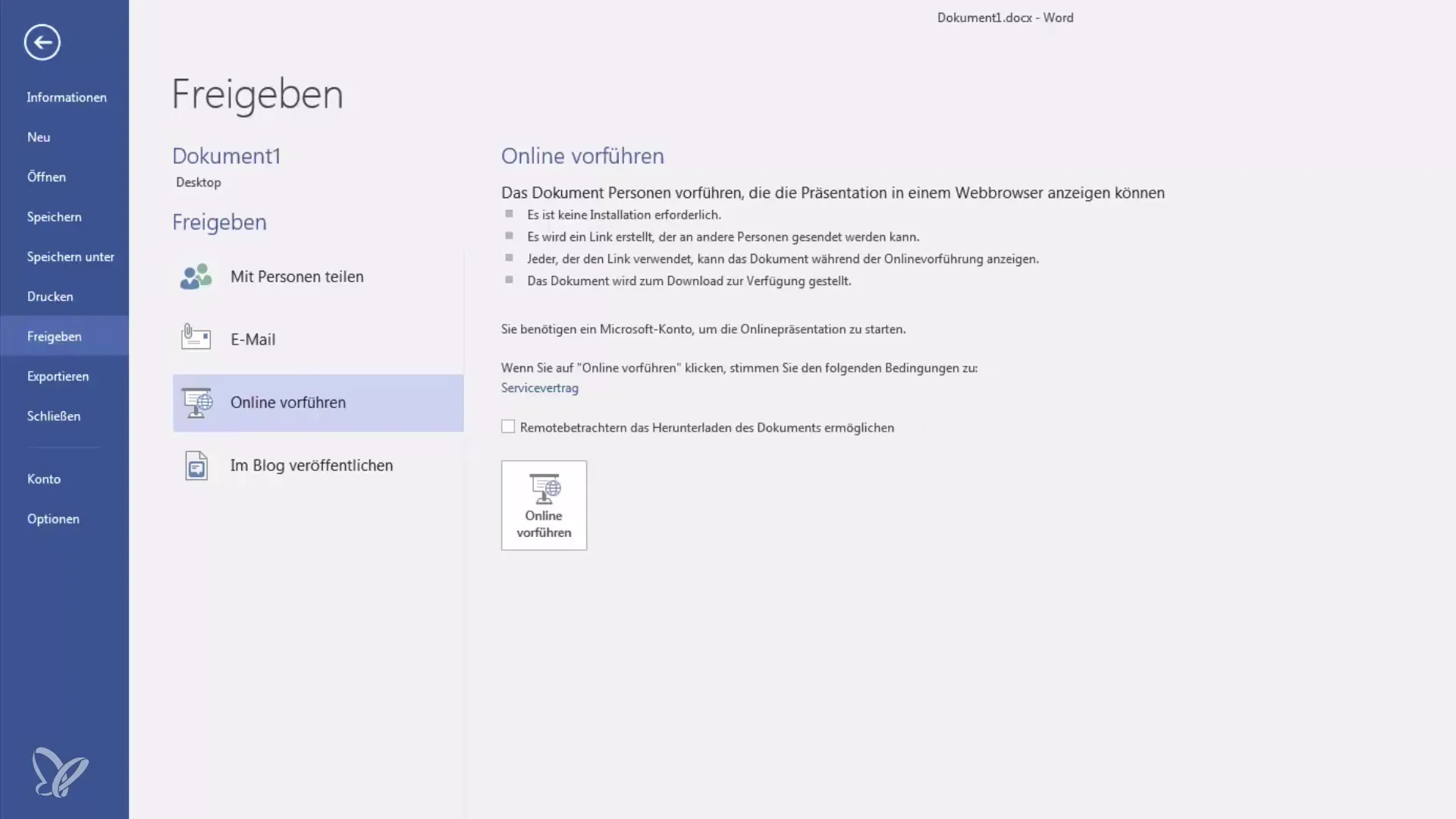
5. Publicarea documentelor într-un blog
Ai un blog propriu, cum ar fi pe WordPress sau Blogger? Atunci poți publica direct documentele Word din Word ca articole de blog. Pentru asta trebuie să-ți configurezi un cont și să folosești opțiunile de partajare corespunzătoare din Microsoft Word. Această funcție este deosebit de utilă pentru a împărtăși conținut rapid și eficient cu publicul tău.
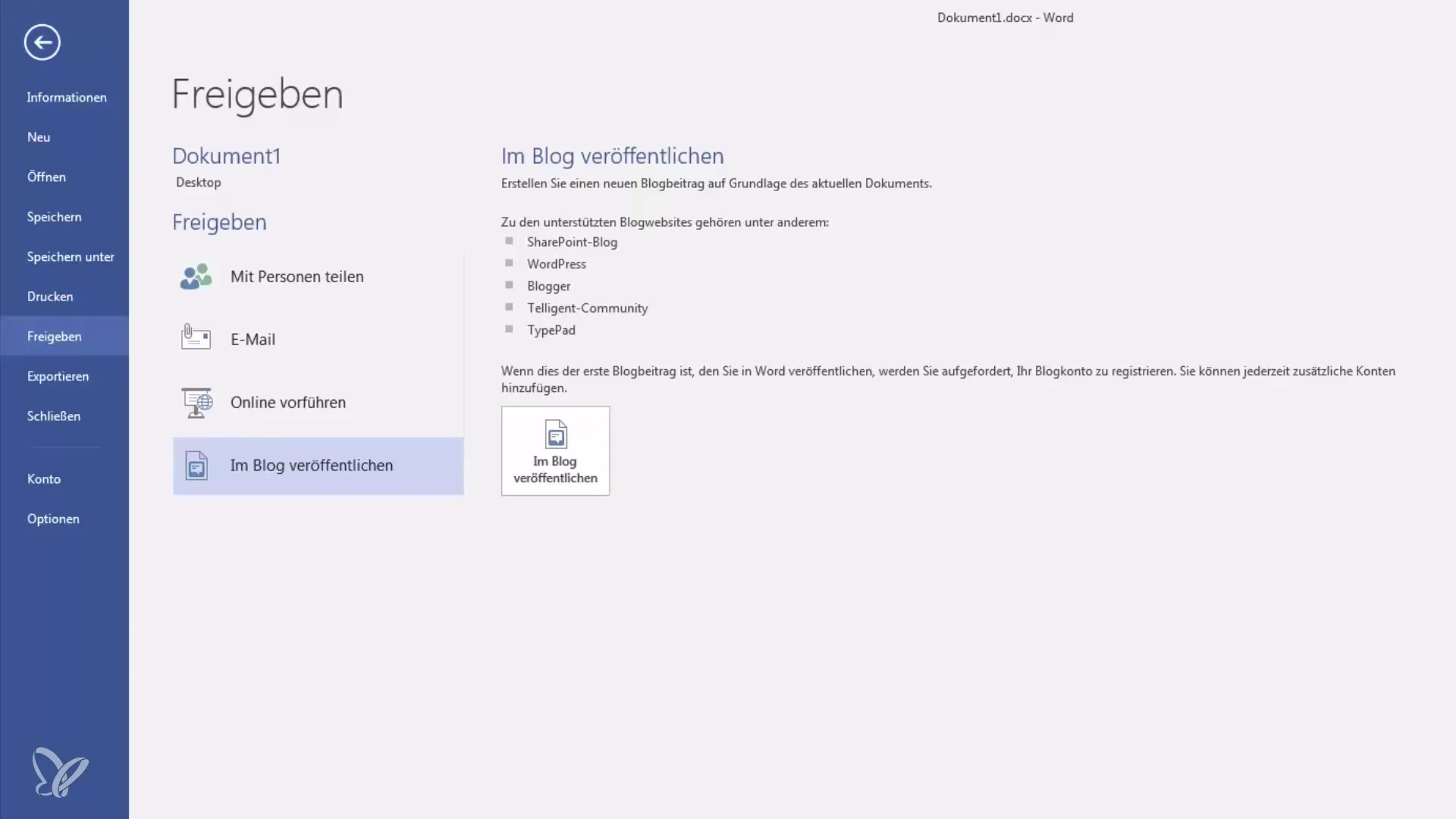
6. Concluzie și alte posibilități de partajare
După ce ai învățat elementele de bază ale partajării documentelor, acum poți partaja documentele tale eficient cu colegii sau prietenii. Există numeroase opțiuni, de la partajarea prin OneDrive până la publicarea în blogul tău. Dacă ai alte întrebări legate de funcțiile de partajare, nu ezita să lași un mesaj în câmpul de comentarii.
Rezumat
În acest tutorial ai învățat cum poți partaja eficient documentele Word. Ai descoperit diferite metode de a-ți partaja documentele prin OneDrive, prin e-mail sau chiar într-un blog. Simplitatea în utilizare și diversitatea opțiunilor de partajare fac din Microsoft Word o unealtă puternică pentru colaborare și schimbul de informații.
Întrebări frecvente
Ce am nevoie pentru a partaja un document Word?Pentru partajare, ai nevoie de un spațiu de stocare OneDrive și o sesiune validă de conectare la Microsoft.
Cum pot trimite documentul meu prin e-mail?Clic pe pictograma de e-mail și alege tipul de fișier în care dorești să trimiți documentul.
Pot prezenta documentul meu online?Da, prin partajarea documentului, destinatarul primește un link pentru a-l vizualiza în browser.
Cum pot publica un document în blogul meu?Poți publica direct din Word după ce ai configurat un cont de blog.


